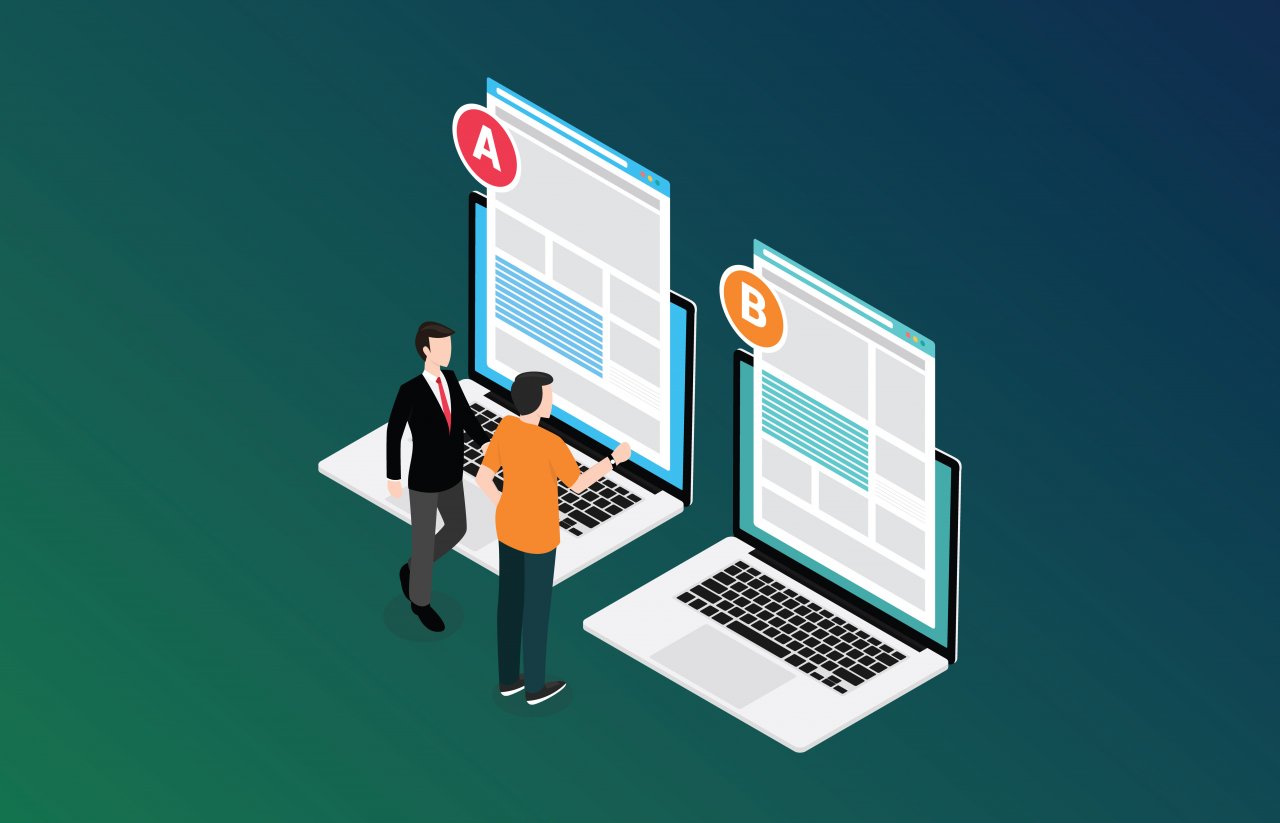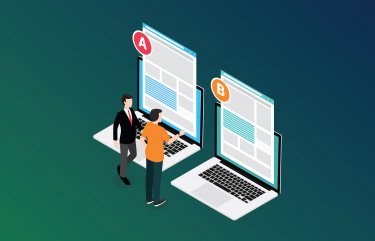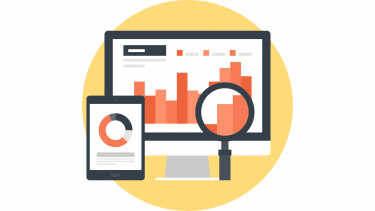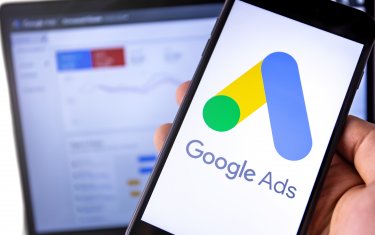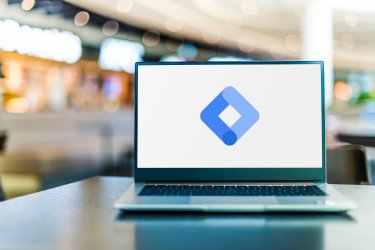Google Optimizeは、Webサイトの成長を促進する変更を加えるのに役立つ強力なツールです。A/Bテストを簡単に実行して、Webサイトで何が機能していて、何が改善できるかを調べることができます。
そのため、Google OptimizeはGoogleアナリティクスと相性の良いツールとなりますが、Google Optimizeを導入する上で、
「Google Optimizeでは何ができる?」
「Googleアナリティクスとの連携方法が知りたい」
「Google Optimizeを最大限活用するポイントが知りたい」
上記のような課題が生じるかと思います。そこで本記事では、Google Optimizeの「特徴」「GA4との連携の有無」「UAとの連携方法」「活用ポイント」を分かりやすく解説しています。
- Google Optimizeは、2023年9月30日でGoogleのサポートが終了するとアナウンスがありました。>>Google オプティマイズのサポート終了2023年9月30日を過ぎるとGoogle Optimizeは利用できなくなるため、2023年9月30日までに必要なデータをダウンロードすることをGoogleが推奨しています。
また、Google Optimizeのサポート終了後はGoogleアナリティクスと以下のツールが連携できるため、A/Bテストはいずれかのツールの利用を検討しましょう。・AB Tasty
・Optimizely
・VWO
- 1 【おさらい】Google Optimizeの概要をサクッと解説
- 2 Googleアナリティクス4(GA4)とGoogle Optimizeは連携できるのか?
- 3 オススメの運用:GA4とUA(ユニバーサルアナリティクス)の併用
- 4 Googleアナリティクス(UA)とGoogle Optimizeを連携するメリット
- 5 Googleアナリティクス(UA)とGoogle Optimizeを連携する方法
- 6 Googleアナリティクス(UA)とGoogle Optimizeを連携する上での注意点
- 7 Googleアナリティクス(UA)と連携したGoogle Optimizeを最大限活用するポイント
- 8 GA4と併せて利用したい広告レポート自動化ツール「Databeat」
- 9 まとめ
【おさらい】Google Optimizeの概要をサクッと解説
2016年にリリースされ、世界中で利用されているGoogle Optimizeの概要を紹介します。
Google Optimizeとは?
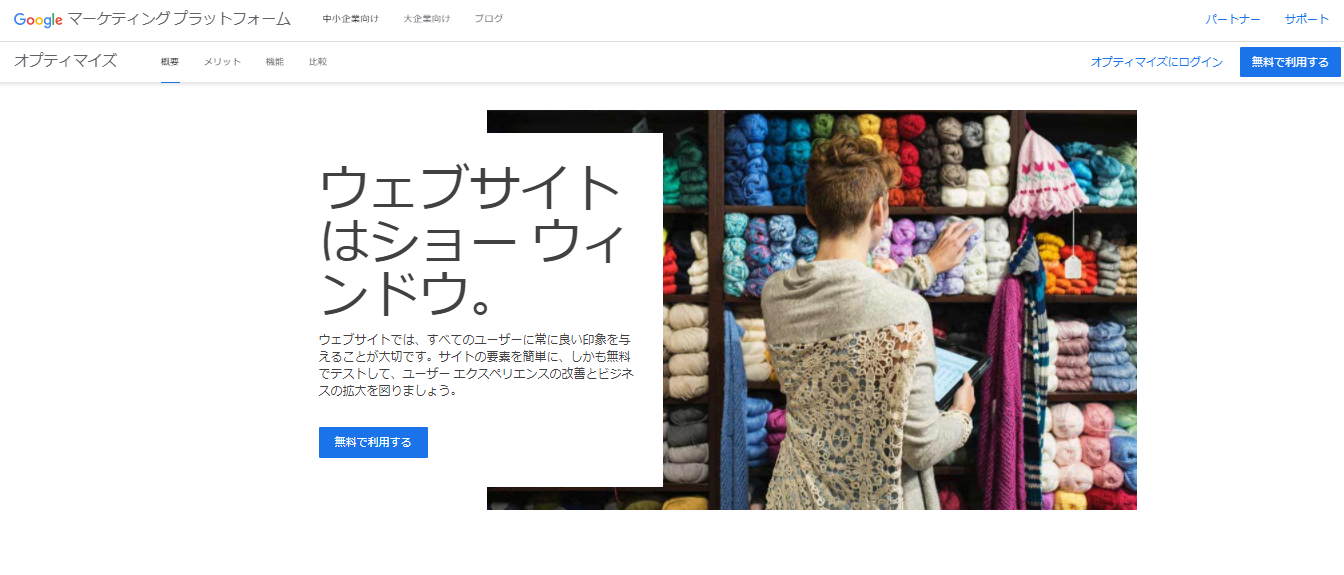
引用元:Google Optimize
Google Optimizeは、無料の A/Bテストツールです。Googleアナリティクスと統合して、サイトのどの領域を最適化する必要があるかを判断することも可能となっています。また、Google Optimizeには、Optimize360という有料ツールも設けられています。
Optimize360は、Google Optimizeのアップグレードバージョンで、いくつかの追加特典が付いています。これは、高度な A/Bテスト実験の構築が必要な無料版の Google Optimizeよりも優れています。
さらに、Google アナリティクス 360 (Google アナリティクスのアップグレード バージョン) とも統合されているため、詳細な顧客行動とセグメンテーションを活用するのに役立ちます。
Google Optimizeでできること
Google Optimizeでできることは以下3つです。
A/Bテスト
A/Bテストは、同じページの2つのパターンをテストして、どちらが優れたユーザーエクスペリエンスを提供するかを調べることのできる機能です。
ここで、バリエーション A は元のバージョンであり、バリエーション B は元のページのバリエーションで、1つ以上の要素が変更されています。「Google Optimize」「Optimize360」どちらのバージョンでも、A/Bテスト実験を作成して実行できます。
※参考:A/Bテストに関する以下の関連記事もあわせてご覧下さい
- 広告のA/Bテスト完全ガイド!仕組みや実施手順から効果的な分析・活用方法、オススメツールまで詳しく解説
- リスティング広告のA/Bテスト完全ガイド!設定・実施方法から効果的な分析・活用のポイントまで詳しく解説
- ディスプレイ広告のA/Bテスト完全ガイド!設定・実施方法から効果的な分析・活用のポイントまで詳しく解説
- Google広告のA/Bテスト完全ガイド!設定・実施方法から効果的な分析・活用のポイントまで詳しく解説
- Facebook広告のA/Bテスト完全ガイド!設定・実施方法から効果的な分析・活用のポイントまで詳しく解説
- Instagram広告のA/Bテスト入門ガイド!設定方法から効果的な分析・活用のポイントまで詳しく解説
- Twitter広告のA/Bテスト入門ガイド!設定方法から効果的な分析・活用のポイントまで詳しく解説
- LINE広告のA/Bテスト完全ガイド!設定・実施方法から効果的な分析・活用のポイントまで詳しく解説
リダイレクトテスト
リダイレクトテストも、「Google Optimize」「Optimize360」の両方で実行することができます。このテストでは、2つの異なるWebページそれぞれをテストすることができ、A/Bテストのように「ページ要素単位」ではなく、「URL」によってバリエーションが定義されます。
リダイレクトテストは、テスト対象がページ全体が再設計された2つの異なるランディングページである場合によく使用されます。
多変量テスト(MVT)
多変量テストには、「複数の要素の組み合わせ」をテストすることができ、どの「要素の組み合わせ」がより多くのエンゲージメントを生み出すかを見つけるのに役立ちます。
具体的には、多変量テストでは下記テストが可能です。
- フォームの長さ
- 画像
- 見出し
- 行動を促すボタンのコピー、色、または配置
多変量テストに使用する要素は、Googleアナリティクス上のデータを参考にして選定しましょう。
多変量テストでは、「Google Optimize」を使用した場合は最大16の組み合わせ、「Optimize360」を使用した場合は最大 36 の組み合わせでテストすることが可能です。
Googleアナリティクス4(GA4)とGoogle Optimizeは連携できるのか?
2021年5月現在では、GA4とGoogle Optimizeの連携はサポートされていません。しかし、現行のGoogleアナリティクスとは連携が可能となっています。
2022年に、GA4とGoogle Optimizeは連携可能となりました。
ただし、冒頭でもお伝えしたようにGoogle Optimize自体のサポートが2023年9月30日で終了してしまうため、今後はほかのA/Bテストツールの選択が必要です。
また、UA(ユニバーサルアナリティクス)とGoogle Optimizeを連携して利用している方もいらっしゃるかもしれません。
2023年7月1日にはUA(ユニバーサルアナリティクス)のサポートも終了となるため、GA4への移行を早めに進めておきましょう。
アクセス解析ツールとして真っ先に思いつく人気ツールでもある「Googleアナリティクス」。ユニバーサルアナリティクスの次世代版として発表されたGA4は、利用者の間ではニュースとなりました。しかし、現行のGAとかなり仕様が違うので、お困りの担[…]
オススメの運用:GA4とUA(ユニバーサルアナリティクス)の併用
現状おすすめの運用方法は、GA4とUAの併用です。GA4上で別ツールと連携をした上で、A/Bテストを実施するよりも、UA上でA/Bテストを実施した方がメリットが大きいためです。
GA4とUAの併用とは?
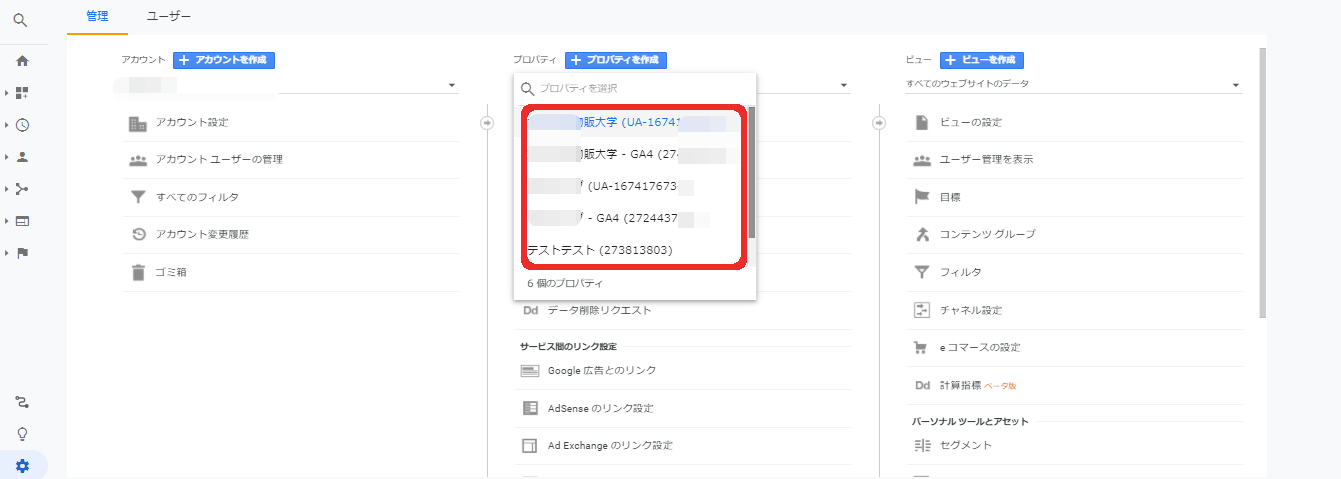
引用元:Googleアナリティクス
GA4とUAの併用は非常に簡単です。管理画面のプロパティで「GA4」「UA」の切り替えができるようになっているので、こちらで切り替えを実施しながら運用をしていきましょう。
また、「GA4」「UA」では以下のようにトラッキングIDが変更となっています。
- GA4=Gから始まるコード
- UA=UAから始まるコード
GA4のGから始まるコードをWebサイトに設置した場合は、UAのデータも同時収集できるようになっているので、別途UAのトラッキングコードを発行する必要はありません。
しかし、Webサイトによっては、Gから始まるコードに対応していない場合があります。その場合は、GA4上で「プロパティ設定」→「詳細オプションを表示」から「UA-タグ」の発行が可能となっているので、こちらを活用しましょう。
GA4とUAの併用のメリット
GA4とUAの併用のメリットは下記の通りです。
1.Google Optimizeと連携
GA4では、Google Optimizeとの連携がサポートされていませんが、UAであればGoogle Optimizeと連携が可能です。そのため、GA4とUAを併用することで詳細なA/Bテストの実施、分析が可能となります。
2.Googleサーチコンソールと連携
GA4では、Googleサーチコンソールとの連携もサポートされていません。現状GA4では、連携だけではなく検索クエリデータを収集する機能もないため、SEO対策を実施している企業にとっては、UAとの併用は必須と言えます。
3.指標の違い
GA4とUAでは、指標に大きな違いがあります。UAで採用されていた「直帰率」はGA4では「エンゲージメント率」として評価をしなくてはいけません。
そのため「直帰率」を重要な指標として分析を実施していた企業は、UAの指標で分析をしつつ、徐々にGA4の新しい指標になれていく必要があると言えます。
2020年にGoogle Analytics 4(GA4)が正式にリリースされ、様々な機能が実装されました。現行のGoogleアナリティクス(UA)は現在も利用可能であり引き続き機能しますが、2023年7月1日にはGoogleによるサポート[…]
Googleアナリティクス(UA)とGoogle Optimizeを連携するメリット
Googleアナリティクス(UA)とGoogle Optimizeを連携するメリットは下記の通りです。
- Googleアナリティクスデータと連携
- レポートの活用
- リマーケティングオーディエンス使用が可能
1.Googleアナリティクスデータと連携
Google Optimizeでは、Googleアナリティクスデータを使用して、主要なセグメントに特定したユーザーをターゲットにできます。
例えば、価値の高いユーザー(CV済み、複数回の訪問等)として識別された主要なユーザーグループをGoogleアナリティクスのセグメントを介して特定し、Google Optimizeを使用してこれらのユーザーを対象としたオーディエンスの作成が可能です。
このように、A/Bテストを実施するユーザーを絞りこむことで、より高度なテストが可能となります。
2.レポートの活用
Google Optimize上でもレポートの活用ができますが、Google Optimizeからのデータは、テスト名、テスト ID、バリアント番号が自動的に付与された形でGoogleアナリティクスに送信されます。
つまり、Googleアナリティクス上のレポートで分析をすることで、より詳細にテストデータを分析できるようになるということです。
3.リマーケティングオーディエンス使用が可能
リマーケティング用に作成したものと同じオーディエンスを作成して、Google Optimizeのターゲットに利用できます。リマーケティング用に作成したオーディエンスをA/Bテストに活用すれば、リピーターを強化したい時に大きな効果を発揮するパターンの発見に投げることができます。
※参考:Googleアナリティクスのリマーケティングについて詳しく解説された記事はこちら
Googleアナリティクスを使ったリマーケティングについて紹介しています。リマーケティングはすでに自社と関わりのあるユーザーに対してリーチを行うため、より見込み客に近いユーザーにアプローチすることが可能です。 しかし、Googleアナ[…]
Googleアナリティクス(UA)とGoogle Optimizeを連携する方法
Googleアナリティクス(UA)とGoogle Optimizeの連携手順についてみていきましょう。
下準備:Googleアナリティクス「UA」プロパティの作成方法
Google Optimizeで使用するGoogleアナリティクス「UA」のプロパティを作成する必要があります。手順は下記の通りです。
手順1.管理画面
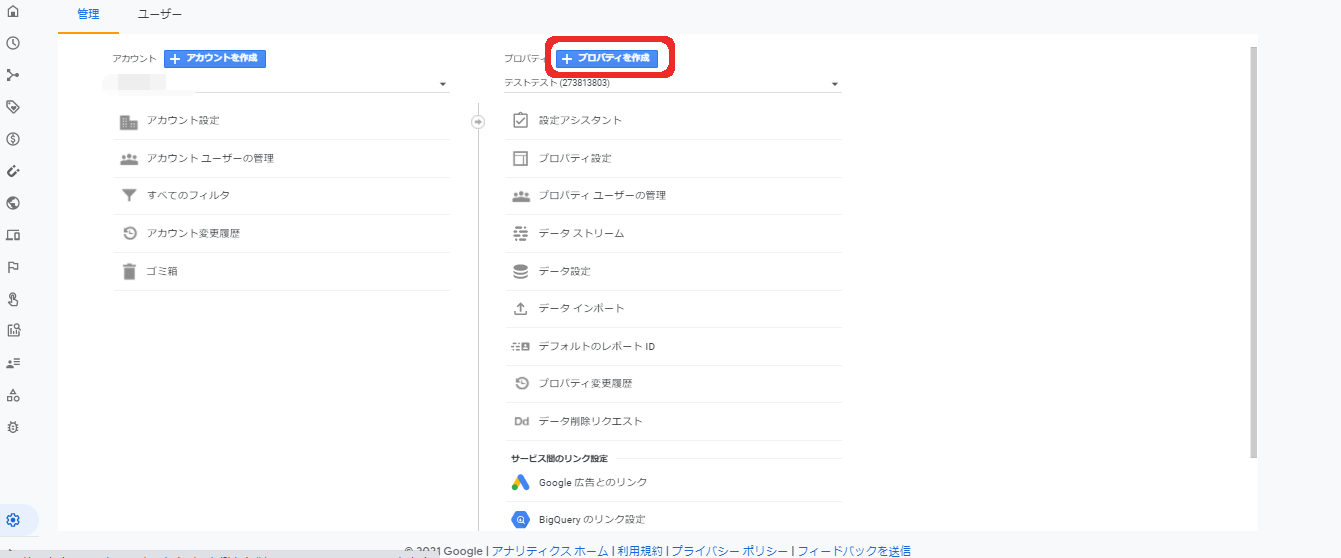
引用元:Googleアナリティクス
Googleアナリティクスの管理画面を立ち上げて「管理」→「プロパティを作成」を選択します。
手順2.プロパティ設定
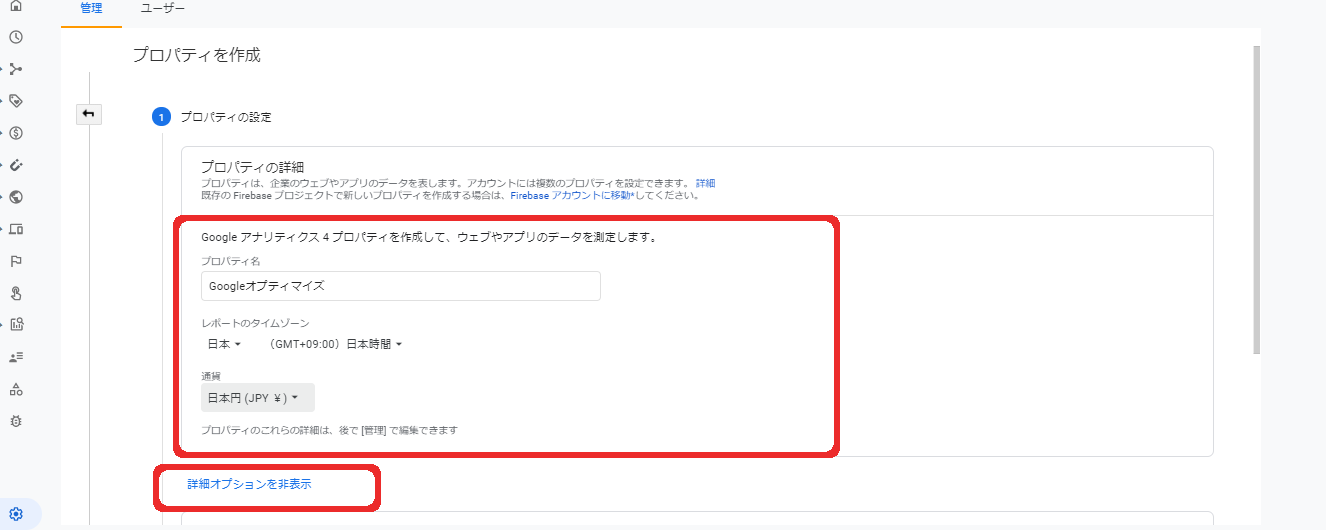
引用元:Googleアナリティクス
任意のプロパティ名、タイムゾーン、通貨を設定します。その後下記の詳細オプションを表示します。
手順3.UAプロパティの作成

引用元:Googleアナリティクス
UAプロパティの作成をオンにして下記のUAプロパティのみを作成するを選択します。自社WebサイトのURLも入力します。
手順4.ビジネス情報
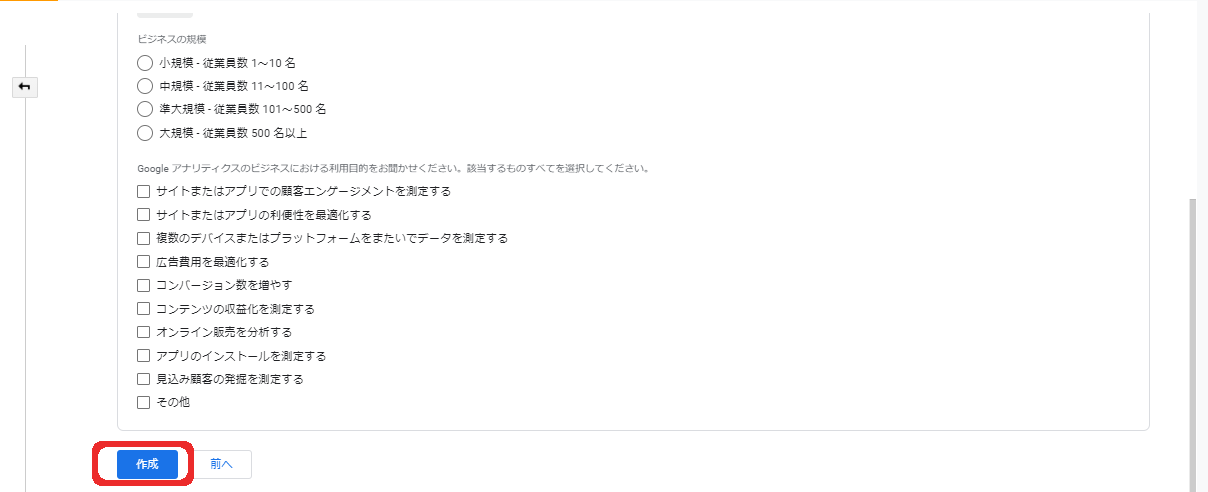
引用元:Googleアナリティクス
ビジネス情報を入力して、作成を選択します。
手順5.トラッキングID発行
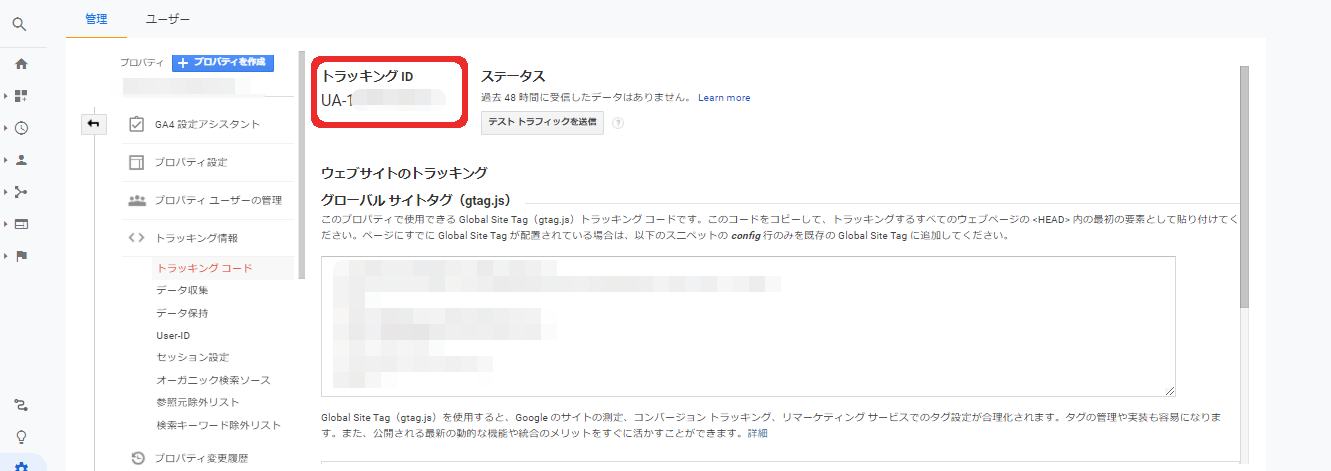
引用元:Googleアナリティクス
トラッキングコードが発行されました。こちらは「設定」→「トラッキング情報」→「トラッキングコード」からいつでも確認できるようになっています。
Googleアナリティクス(UA)とGoogle Optimizeの連携手順
続いて、Googleアナリティクス(UA)とGoogle Optimizeの連携手順を紹介します。
手順1.Google Optimize立ち上げ
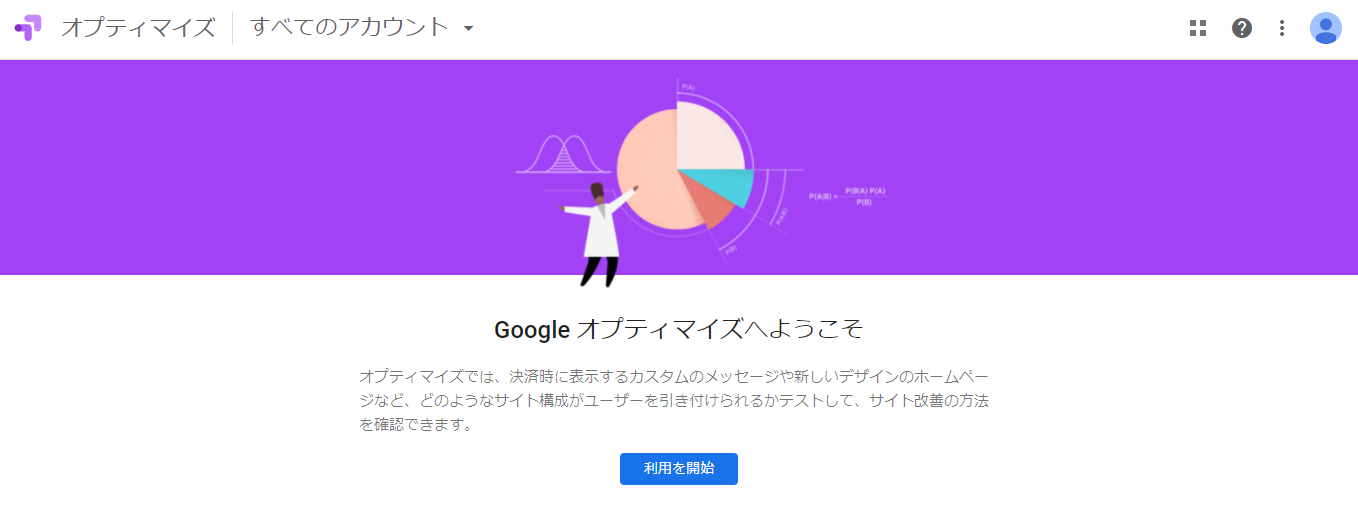
引用元:Google Optimize
Google Optimizeを立ち上げて「利用開始」を選択します。
手順2.アカウント設定の選択
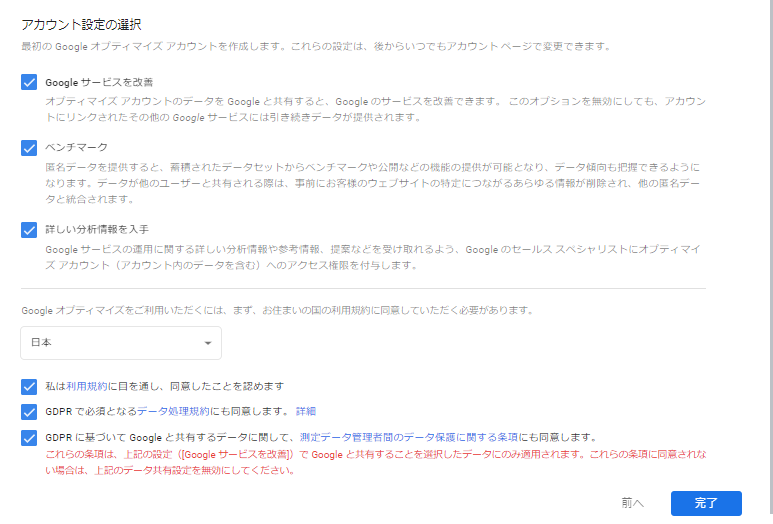
引用元:Google Optimize
利用規約等にチェックを入れ、完了を選択します。
手順3.アカウント作成完了
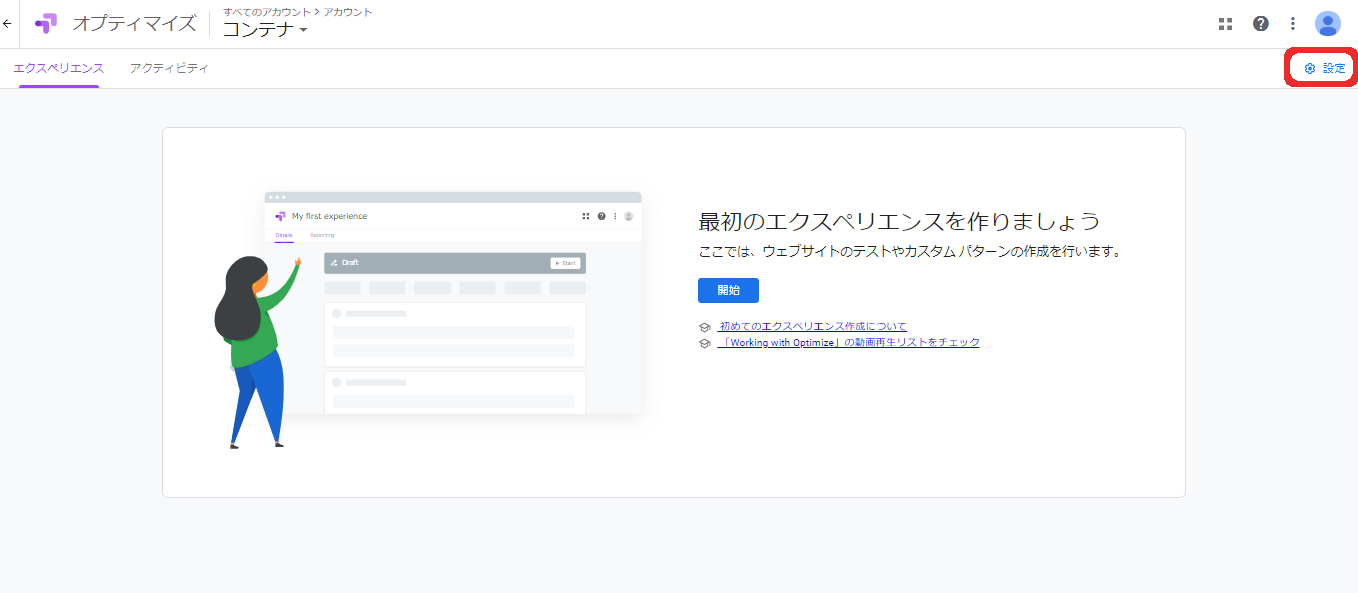
引用元:Google Optimize
アカウントが作成完了したら右上に「設定」を選択します。
手順4.コンテナ設定
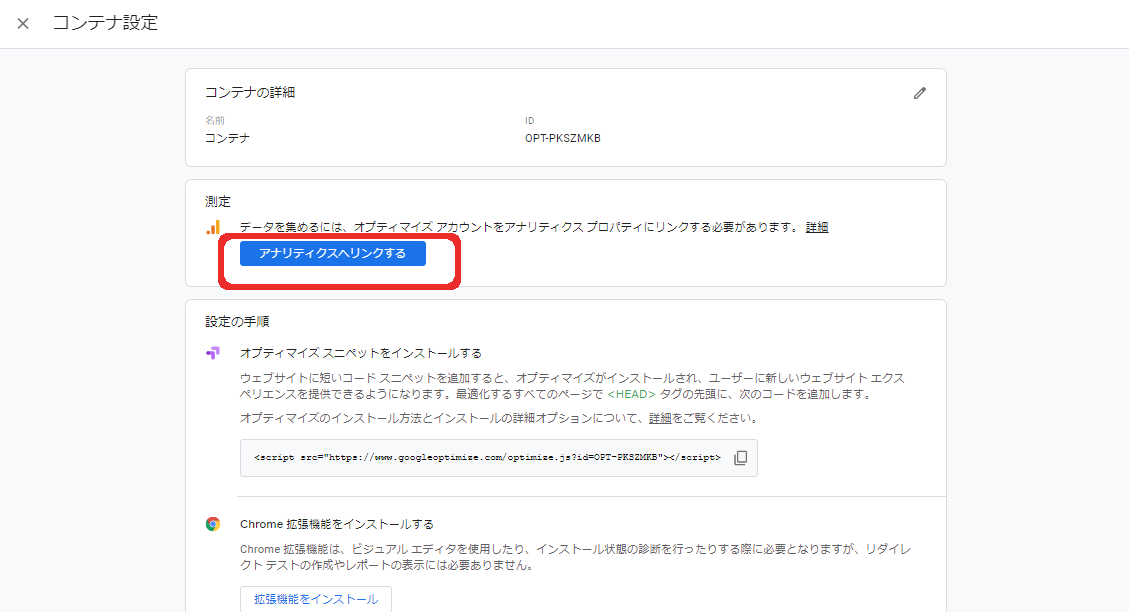
引用元:Google Optimize
コンテナ設定が立ち上がるので「アナリティクスへリンク」を選択します。
手順5.プロパティの選択
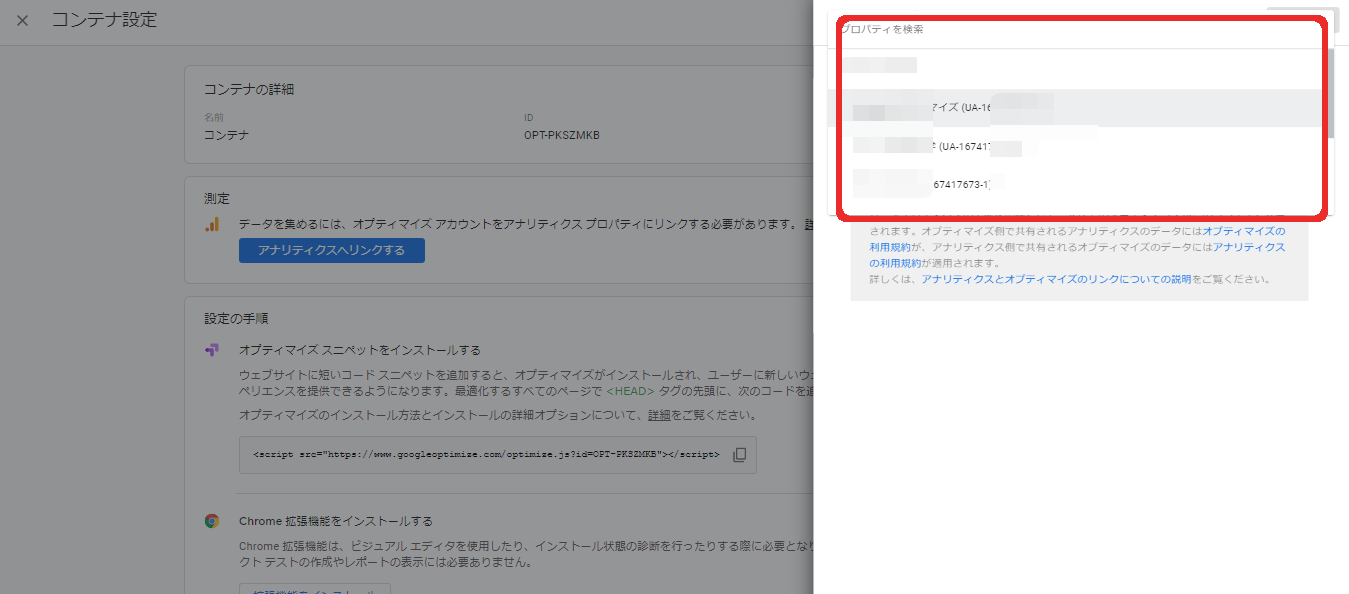
引用元:Google Optimize
こちらの画面に下準備で作成した、Googleアナリティクスのプロパティが表示されるので選択します。選択後リンクをクリックします。
手順6.コンテナID発行
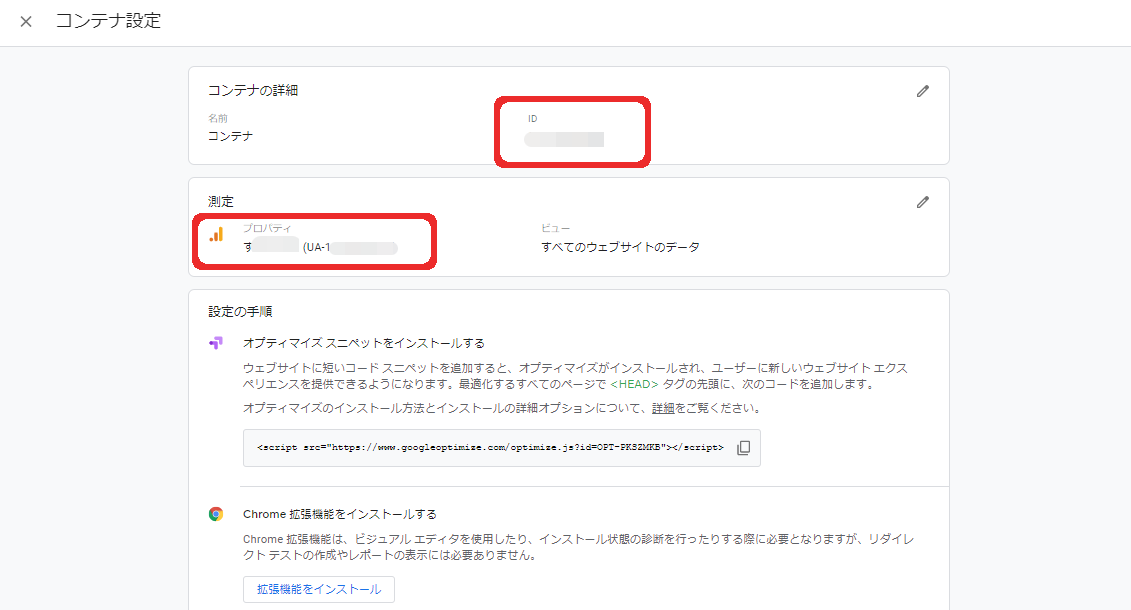
引用元:Google Optimize
Googleアナリティクスとリンクが完了したらコンテナIDが発行されます。このIDをコピーしておきます。
手順7.GTM
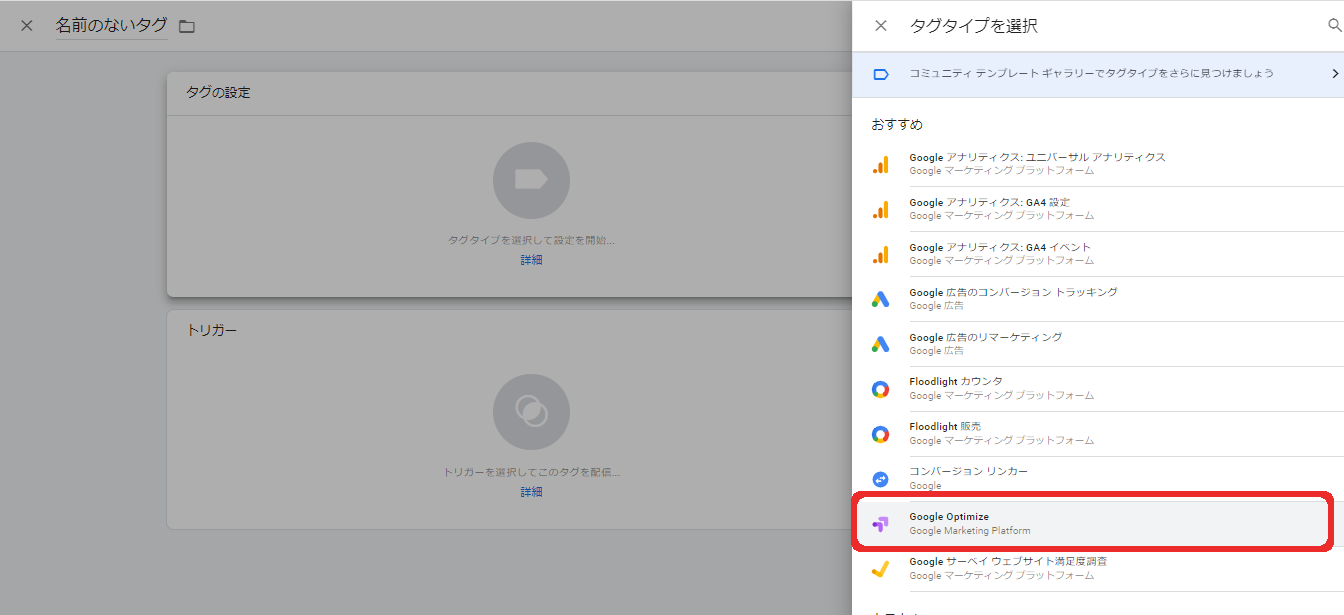
引用元:GTM
GTMを立ち上げて、新しいタグを追加します。タグタイプ「Google Optimize」を選択します。
手順8.コンテナID/UAトラッキングコード貼り付け
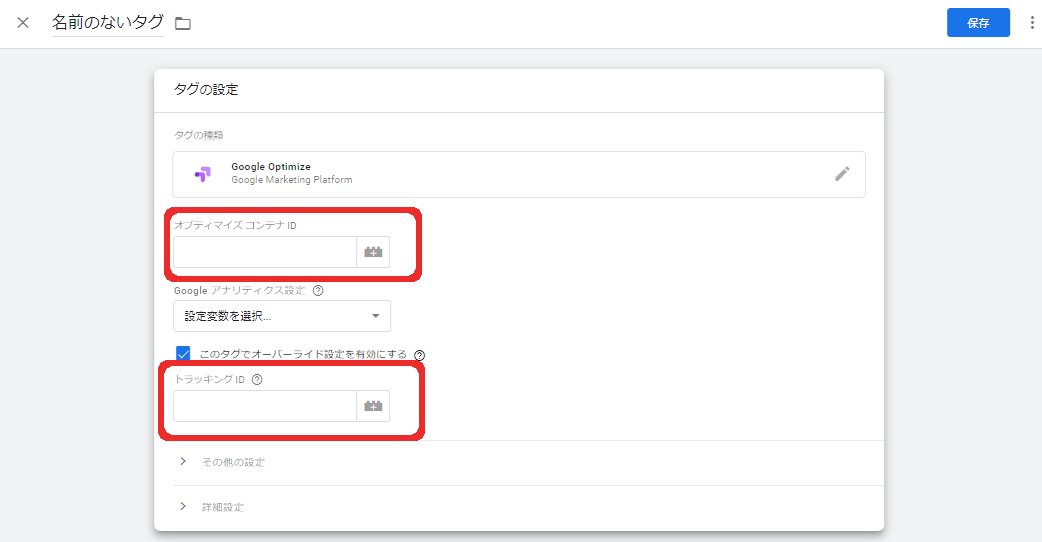
引用元:GTM
設定画面で先ほど発行した、コンテナIDとUAトラッキングコードを貼り付けます。
手順9.保存
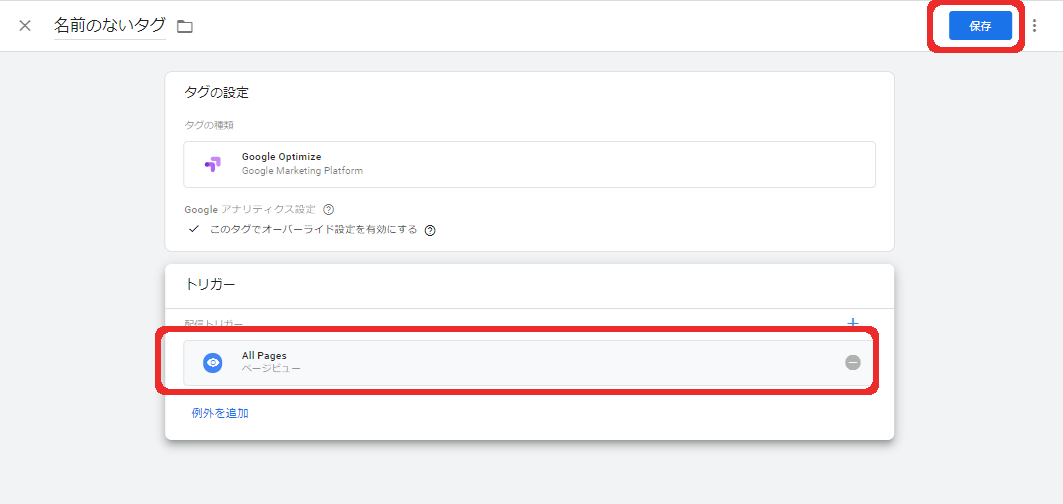
引用元:GTM
最後にトリガーを「ページビュー」で設定し、右上の保存を選択して完了です。
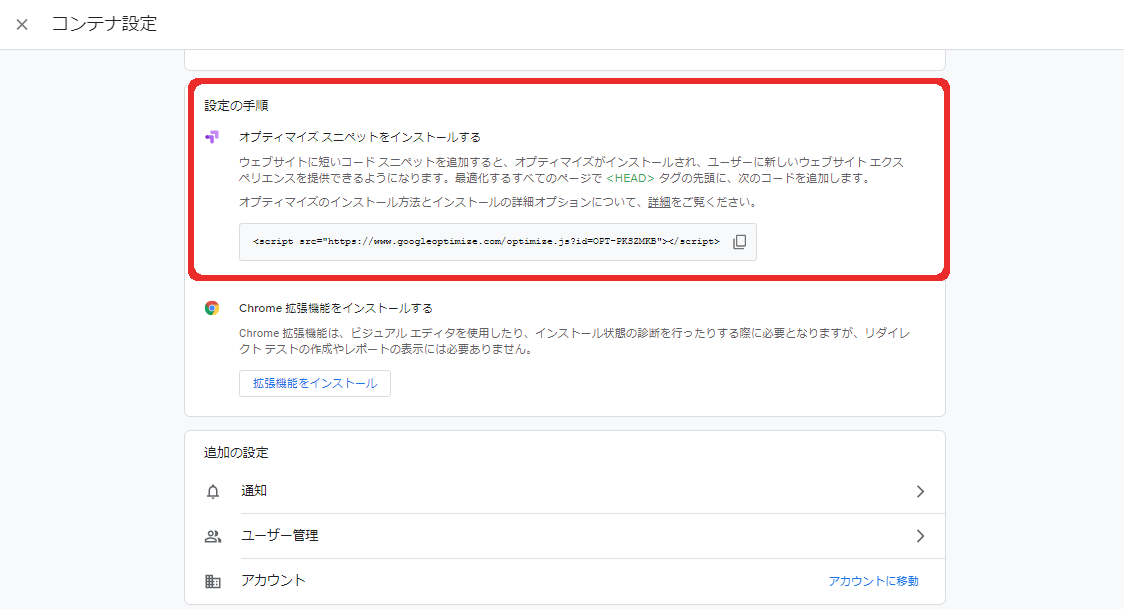
引用元:Google Optimize
Googleタグマネージャーを使用しない場合は、テストをする全てのページの <head> タグの上部にコードスニペットを追加します。
Googleアナリティクス(UA)とGoogle Optimizeを連携する上での注意点
Googleアナリティクス(UA)とGoogle Optimizeを連携する上での注意点を2つ紹介します。
- Googleタグマネージャー推奨
- Chrome拡張機能が必要
注意点①Googleタグマネージャー推奨
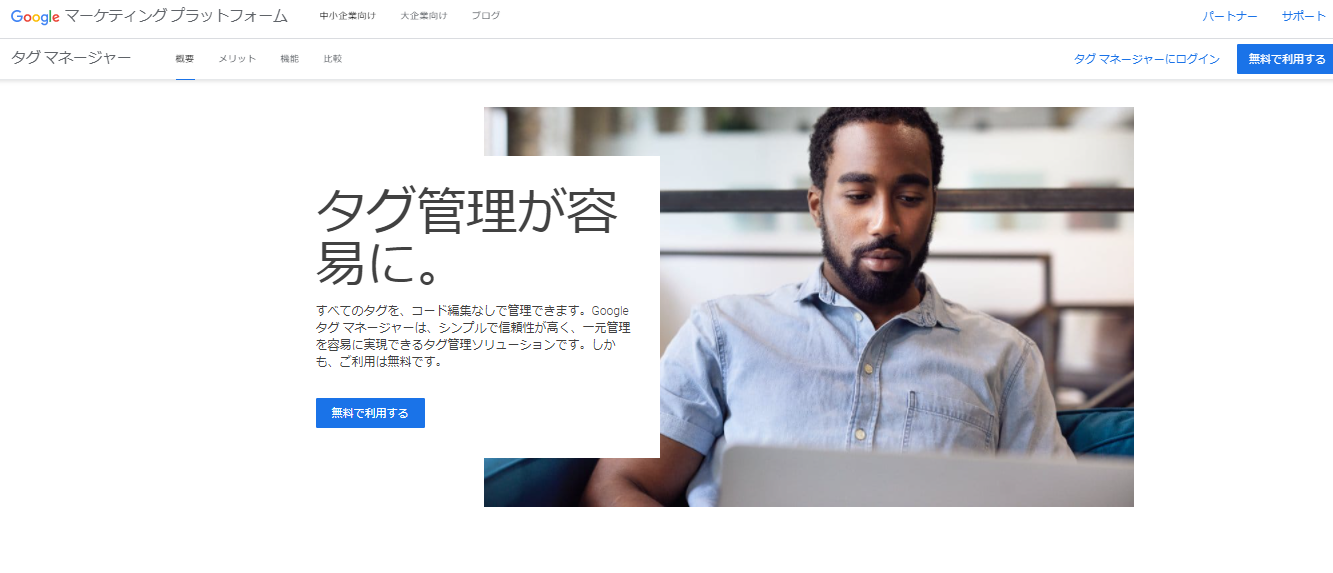
引用元:GTM
Googleアナリティクス(UA)とGoogle Optimizeを連携するには、Google Optimizeスニペットを使用して各ページを手動で更新する方法と、Google タグマネージャーを使用する方法の2 つの方法があります。連携方法としては今回紹介したGoogleタグマネージャーの使用を強くお勧めします。
Googleタグマネージャーを使用すると、Webサイトのすべてのページにユニバーサルアナリティクスを簡単に追加できるためです。また、イベント (リンクのクリック、フォームの送信など) を追跡することもできます。
注意点②Chrome拡張機能が必要
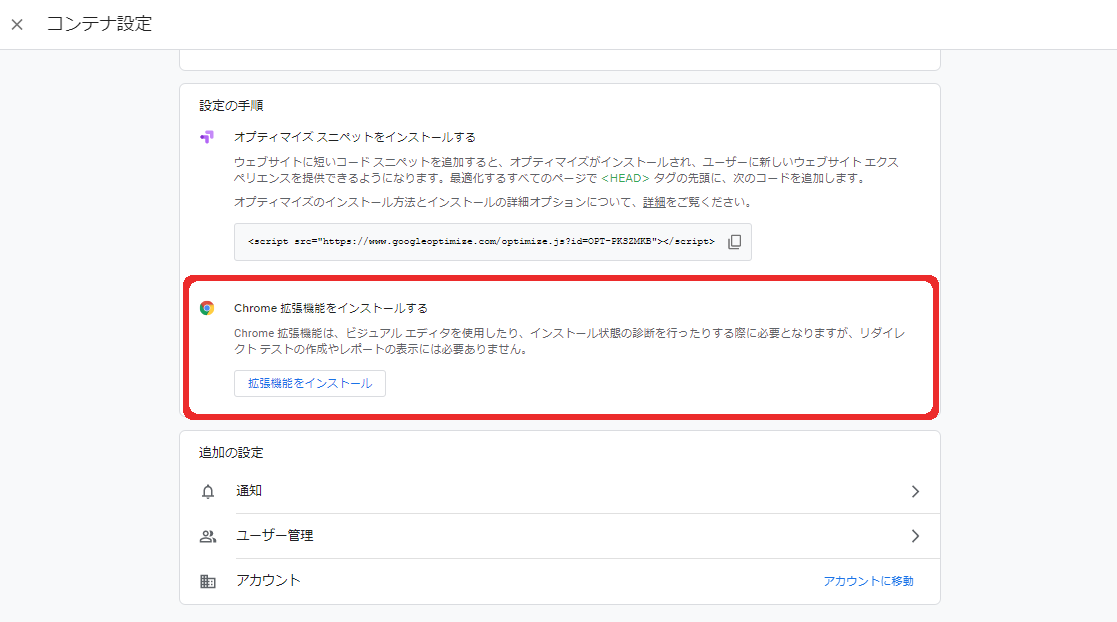
引用元:Google Optimize
Google Optimizeでは、テストバリエーションを変更するための Chrome 拡張機能が必要です。Google Optimize Chrome 拡張機能は、オプティマイズ ビジュアル エディタを強化するものです。Googleアナリティクスと連携前にインストールしていきましょう。
Googleアナリティクス(UA)と連携したGoogle Optimizeを最大限活用するポイント
続いて、Googleアナリティクス(UA)と連携したGoogle Optimizeを最大限活用するポイントを5つ紹介します。下記ポイントを参考にA/Bテストを実施してみましょう。
- 必要最低限のページビューを把握する
- テストの途中で変更しない
- A/Bテストをやめない
POINT1:必要最低限のページビューを担保する
Google Optimizeを活用する場合、A/Bテストに必要な最低限のページビューを担保する必要があります。Webサイトで有効なA/Bテストを実行するためには、テストするページに十分なトラフィックが届くようにしましょう。
一般的に、有効なA/Bテストを行うには、1 か月あたり1,000以上のページビューが必要です。1 か月あたりのページビューが少ない場合は、Googleアナリティクスを活用しながら、多くのトラフィックを獲得することから始めましょう。
また、テストを実施するページは「最も閲覧されたWebページ」を対象にすることも重要です。
POINT2: テストの途中で条件を変更しない
A/Bテストで犯しやすい間違いの1つは、A/Bテストの実施途中で条件を変更することです。
また、テスト期間が適切でなく、変更を開始する時期が早すぎると、どの要素が訪問者に良い影響を及ぼし、どの要素が訪問者を遠ざけ、どの要素に関連性がないかを知る術がなくなります。
A/Bテストは少なくとも 1 ~ 2 週間実行し、テスト期間中に条件変更を加えないようにしましょう。
POINT3:A/Bテストをやめない
Webサイトで何が機能し、人々がサイトにアクセスした後に何を求めているかがわかったら、新しいA/Bテストを作成して、さらに改善できるかどうかを確認しましょう。
A/Bテスト後のユーザーの行動に関しては、Googleアナリティクス上で確認をし、常にアンテナを張っておくことが大切です。
GA4と併せて利用したい広告レポート自動化ツール「Databeat」
最後にGA4と併せて利用したい広告レポート自動化ツール「Databeat」を紹介します。
「Databeat」とは?
Databeatは、アジト株式会社提供の広告レポート自動化ツールです。広告効果測定のデータの「抽出」「集計」「更新」「可視化」を自動で行い広告運用の業務改善が可能です。
「Databeat」を利用する3つのメリット
「Databeat」を利用する3つのメリットは以下の通りです。
1.広告媒体の指標を統一する
Databeatでは、各広告媒体の指標の統一が可能です。各広告媒体によって異なる指標を統一することで、今まで困難であった広告媒体の比較が容易になるメリットがあります。
2.最新広告データの共有
Databeatでは、最新の広告データの共有が可能です。Databeatでは「Googleスプレッドシート」等へのデータ出力も可能なので、社内でいつでも最新の広告データを共有することができるメリットがあります。
3.データを可視化するテンプレート
Databeatには、広告運用データを可視化するテンプレートが用意されています。初心者でも把握しやすいテンプレートとなっているので、複数の広告を運用している場合、比較が更に容易となるメリットがあります。
まとめ
Googleアナリティクス4(GA4)とGoogle Optimizeの連携について紹介しました。Googleアナリティクス4(GA4)とGoogle Optimizeの連携は可能になりましたが、Google Optimizeは2023年9月30日でGoogleのサポートが終了します。
そのため、今後A/Bテストを実施する際はそのほかのツールの利用を検討しましょう。また、UAとGoogle Optimizeを連携してA/Bテストを実施している方は、UAのサポートも終了するので、GA4への移行も早めに済ませておきましょう。
【無料】Databeatサービス紹介資料

広告レポート自動化ツール「Databeat」のサービス紹介資料です。
・Web広告のレポート作成工数を削減したい
・Looker Studioと連携できるレポートツールを探している
・低価格でレポート作成を自動化したい
上記のような課題をお持ちの方は、以下のフォームに必要な項目を入力のうえ、送信してください。
Databeatの詳細な資料をご覧いただけます。